之前已经跟大家说过了如何利用迅捷CAD编辑器把PDF文档转换成CAD图纸,今天要跟大家说说怎么把CAD图纸转换成PDF以及CAD图纸的批量打印。
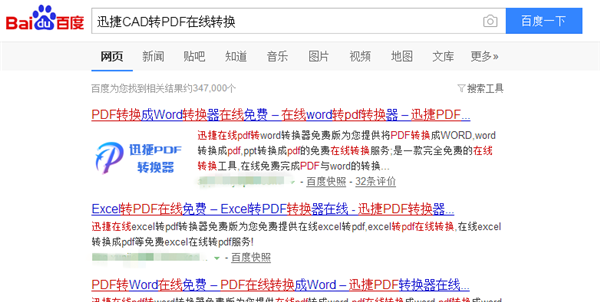 (2)然后就会进入一下界面,按照“文档转换--CAD转PDF”的操作选择我们需要的功能。
(2)然后就会进入一下界面,按照“文档转换--CAD转PDF”的操作选择我们需要的功能。
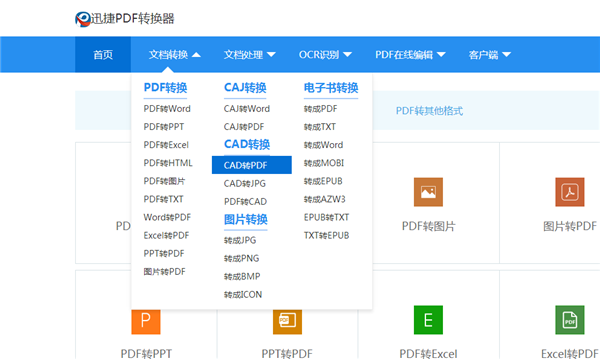 (3)接着单击“点击选择文件”,在电脑中选择我们要转换的文件后,单击“打开”,把需要转换成PDF的CAD图纸上传到网站上。
(3)接着单击“点击选择文件”,在电脑中选择我们要转换的文件后,单击“打开”,把需要转换成PDF的CAD图纸上传到网站上。
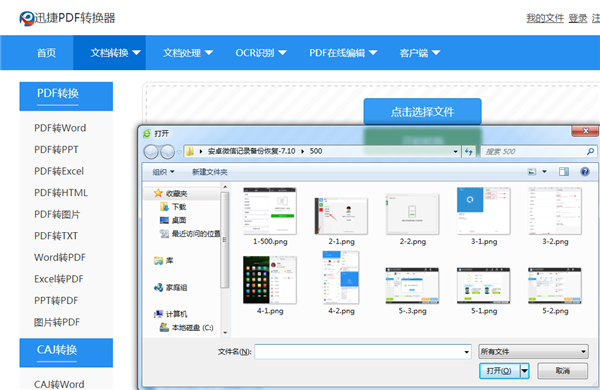 (4)上传完毕后,我们单击“开始转换”,文档就会开始在线转换成PDF,等到转换完毕,下载转换后的文档就可以进行查看了。
(4)上传完毕后,我们单击“开始转换”,文档就会开始在线转换成PDF,等到转换完毕,下载转换后的文档就可以进行查看了。
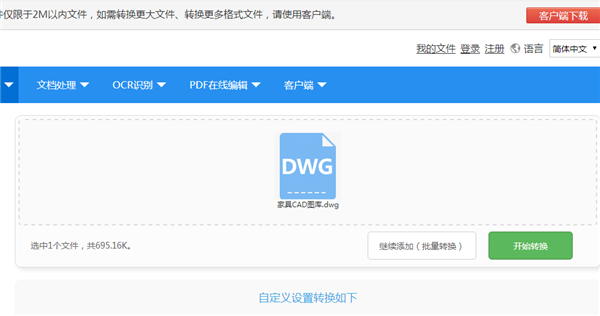
(1)首先按照下图指示,进入CAD文档的批处理界面。
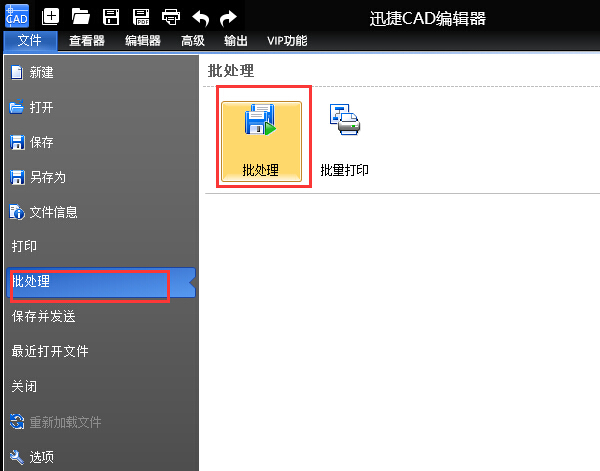 (2)然后,软件会弹出一个界面,单击“添加文件”,添加我们想要转换的图纸文件。
(2)然后,软件会弹出一个界面,单击“添加文件”,添加我们想要转换的图纸文件。
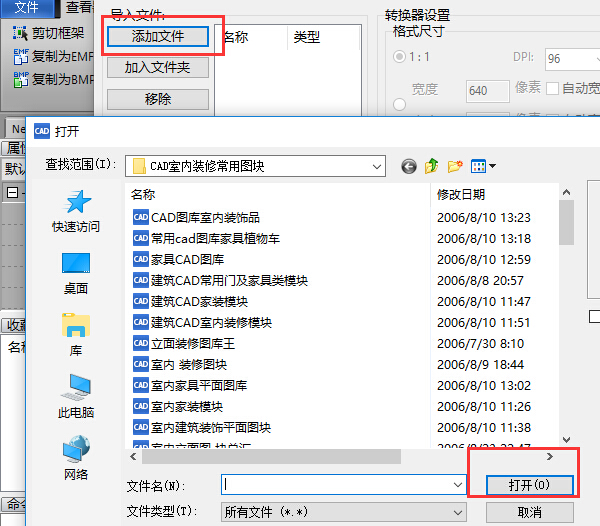 (3)接着选择我们要转换的文件格式--PDF,直接在输出格式的下拉清单进行选择即可。
(3)接着选择我们要转换的文件格式--PDF,直接在输出格式的下拉清单进行选择即可。
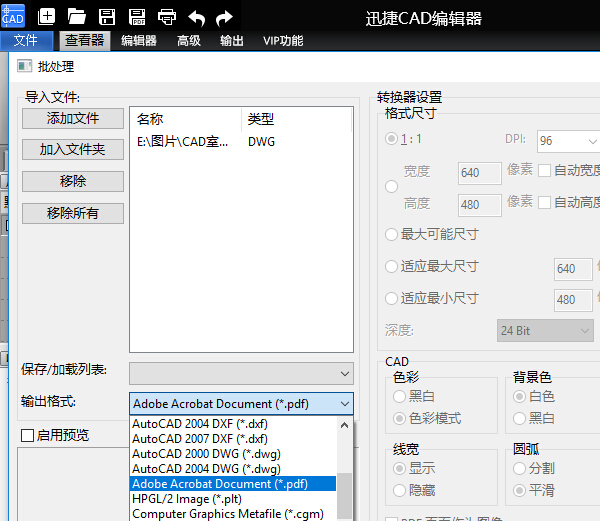 (4)最后单击“开始”,CAD图纸就会开始转换成PDF文档,直接关闭弹出的批量日志窗口,即可在桌面打开转换后的PDF文档进行查看。
(4)最后单击“开始”,CAD图纸就会开始转换成PDF文档,直接关闭弹出的批量日志窗口,即可在桌面打开转换后的PDF文档进行查看。
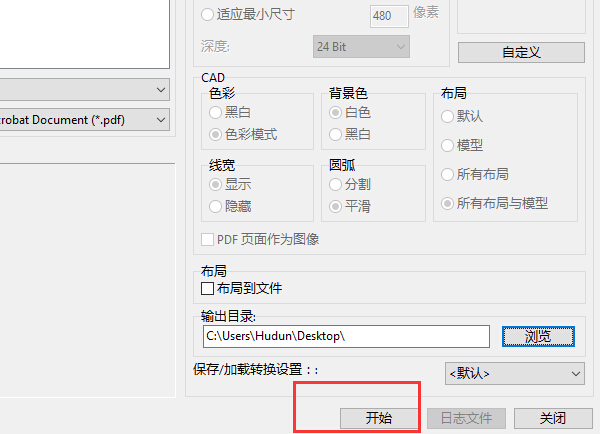 以上就是CAD转PDF常用的两种方法,下面我们讲讲如何利用迅捷CAD编辑器批量打印CAD图纸。
以上就是CAD转PDF常用的两种方法,下面我们讲讲如何利用迅捷CAD编辑器批量打印CAD图纸。
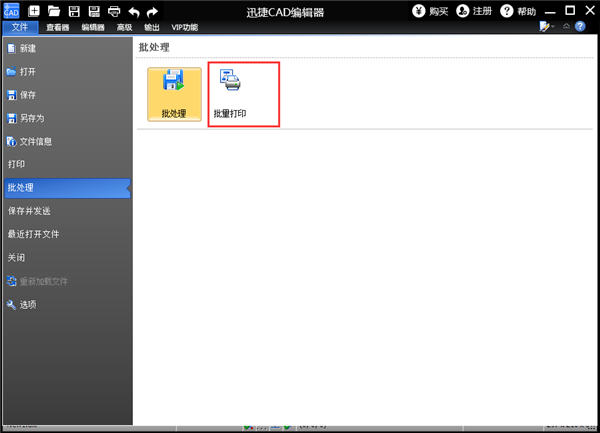 2.在弹出的批量打印窗口中单击“添加文件”,批量添加自己需要打印的文件,最后单击“打开”。添加完毕后单击“打印”即可实现批量打印。
2.在弹出的批量打印窗口中单击“添加文件”,批量添加自己需要打印的文件,最后单击“打开”。添加完毕后单击“打印”即可实现批量打印。
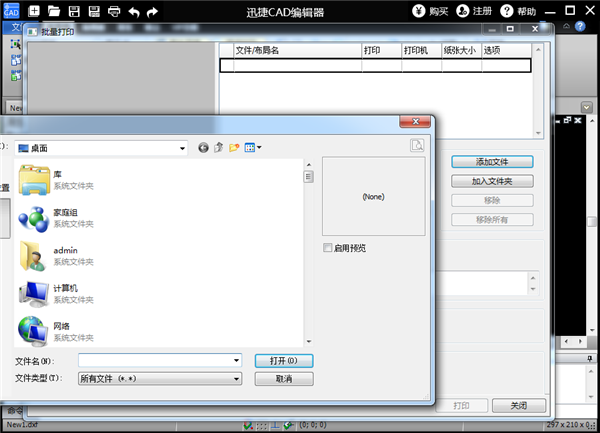 以上就是利用迅捷CAD编辑器把CAD图纸转换成PDF以及CAD图纸批量打印的过程,迅捷CAD编辑器还有许多其他的功能,我下次再继续给大家讲解。
以上就是利用迅捷CAD编辑器把CAD图纸转换成PDF以及CAD图纸批量打印的过程,迅捷CAD编辑器还有许多其他的功能,我下次再继续给大家讲解。
一、CAD2014怎么转换成PDF
1.在线转换
(1)首先我们可以采用在线转换的方式对CAD图纸进行转换,在百度直接搜索“迅捷CAD转PDF在线转换”,然后打开第一个网址。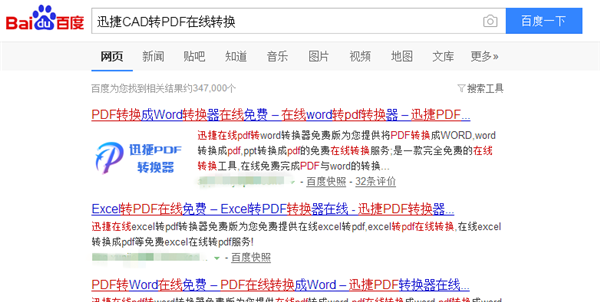
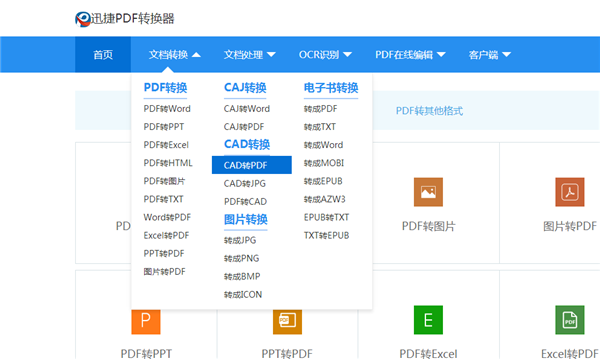
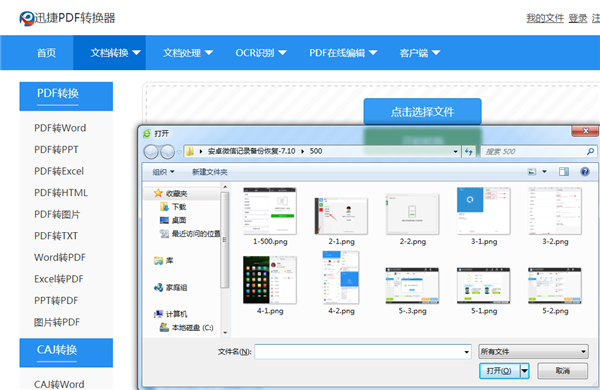
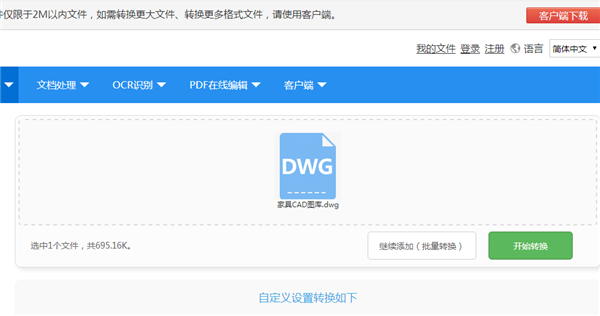
2.软件转换
我们也可以采用迅捷CAD编辑器把CAD图纸转换成PDF文档。(1)首先按照下图指示,进入CAD文档的批处理界面。
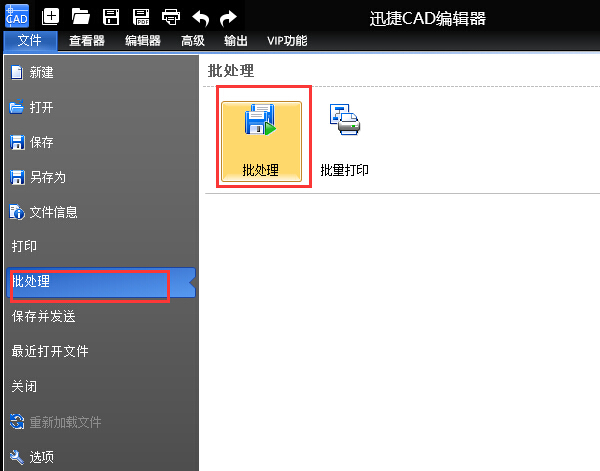
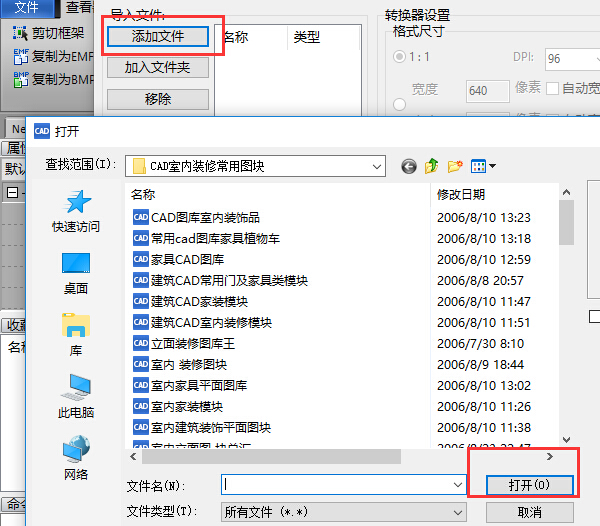
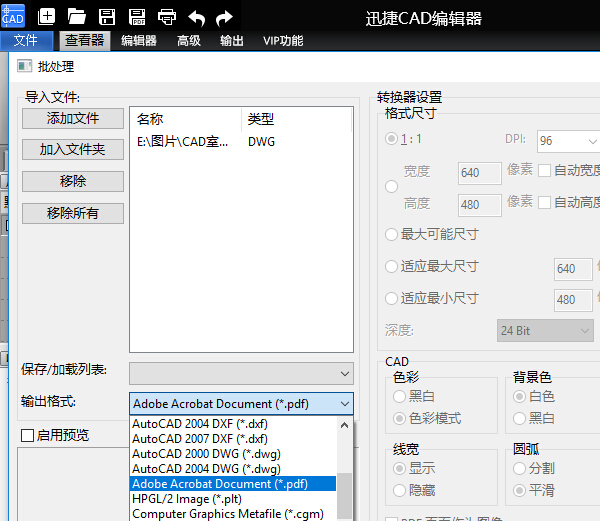
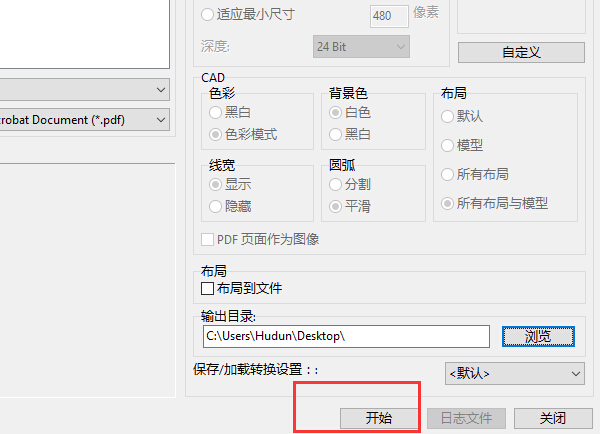
二、CAD如何批量打印图纸
1.先按照“文件--批处理--批量打印”的操作进入批量打印界面,然后进入批量打印界面。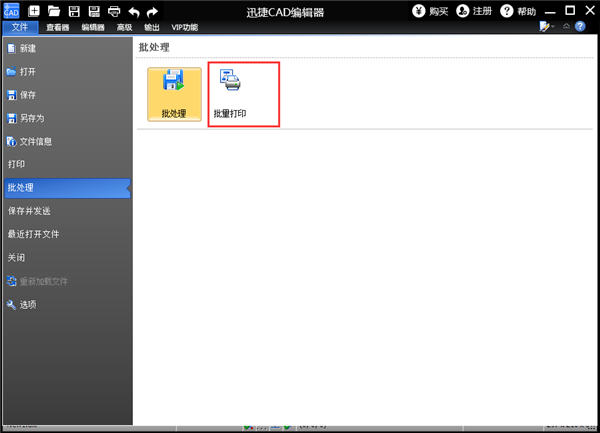
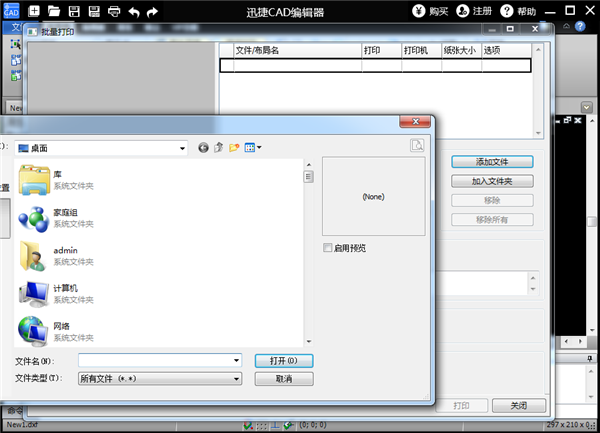






















 584
584

 被折叠的 条评论
为什么被折叠?
被折叠的 条评论
为什么被折叠?








